İlan
 Tarayıcı önbelleği, siz tarama yaparken görüntüleri, komut dosyalarını ve web sitelerinin diğer bölümlerini geçici olarak depolar. Bu normalde iyi bir şeydir, çünkü bu performansı ve yükleme süresini artırır.
Tarayıcı önbelleği, siz tarama yaparken görüntüleri, komut dosyalarını ve web sitelerinin diğer bölümlerini geçici olarak depolar. Bu normalde iyi bir şeydir, çünkü bu performansı ve yükleme süresini artırır.
Tarayıcı önbelleği genellikle sahnenin arkasında çalışır: daha derine inmek istemediğiniz sürece bile var olduğunu fark edemezsiniz.
Ancak, tarayıcı önbelleğinizi görüntülemede biraz eğlenebileceğinizi biliyor musunuz? Neden ve nasıl temizleyebileceğinizi biliyor musunuz? Bugünün öğreticisi bununla ilgilidir: Firefox önbelleğinizle neler yapabilirsiniz.
Firefox Önbelleğinizi Görüntüleme
Önbellek istatistikleri ve dizin konumu şurada görüntülenebilir: about: cache. Sonra:
- about: cache? Cihaz = Bellek - Önbellek girişlerini listeler.
- about: cache? Cihaz = Disk - Disk önbellek girdilerini listeler.
Bu arayüzü anlamak gerçekten kolay değil ama neyse ki bunu kolaylaştırmak için bir eklentimiz var.
CacheView [Artık Kullanılamıyor], “about: cache” nin GUI ön ucudur. Bellek ve disk önbellek dosyalarının aranmasını ve sıralanmasını sağlar. CacheView, herhangi bir resim için bir önizleme bölmesi sağlar ve ziyaret ettiğiniz sitelerden MP3'leri ve flash dosyaları kaydetmeyi gerçekten kolaylaştırır.
Yükledikten sonra, Araçlar -> CacheView (veya sadece kısayolu kullanın Ctrl + Shift + C) ve önbellek dosyalarınızı içeren bir tablo ve bir önizleme bölmesi sunulur.
Tablo, sütuna (anahtar, boyut, MIME Türü, depolama cihazı, Son Alınan tarih) göre sıralanabilir ve dahası, önbellek veritabanınıza çok fazla anlam katan bir arama işlevine sahiptir:
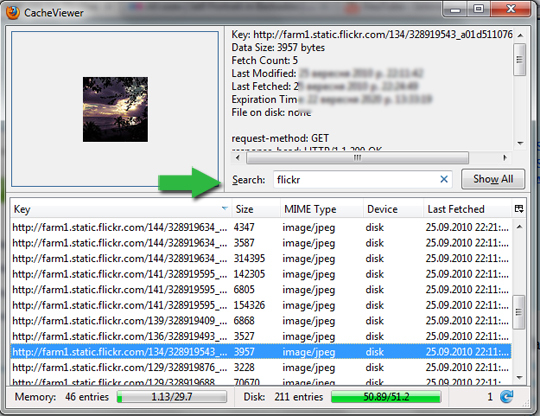
Ayrıca bir girdiyi sağ tıklayıp silebilirsiniz. Sayfa sekmelerinizden birinde hala açıksa bazı şeyleri silmez.

CacheSearch FireFox için başka bir yararlı önbellek eklentisidir. tam metin önbellek kayıtlarının sayısı:

Firefox Önbelleğini Temizleme
Gizlilikle ilgili endişeler ve teknik sorunlar da dahil olmak üzere Firefox önbelleğini temizlemek istemenizin birkaç nedeni olabilir. Genellikle bir web sitesiyle ilgili herhangi bir sorunum olduğunda bunu yaparım: kaydolma sorunları, yanlış arayüz yükleme vb.
Önbelleği Manuel Olarak Temizleme
Resmi Rehber:
- Gezin: Araçlar -> Seçenekler -> Gelişmiş panel -> Ağ çıkıntı
- İçinde Çevrimdışı Depolama bölümünde, tıklayın Şimdi Temizle.
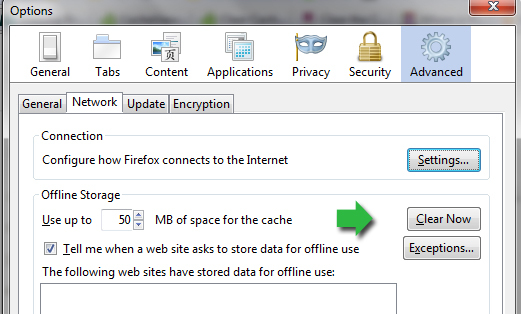
FireFox Eklentileri:
Kendinizi önbelleği çok sık temizlediğinizde bulursanız, bu küçük eklentiyi yararlı bulabilirsiniz [Artık Yok] (daha önce bir yayında bahsettiğimiz) Firefox'u optimize etme Firefox'u Optimize Etme (En İyi Seçimler: Kısayollar, Hızlandırmalar, Uzantılar) Daha fazla oku ): tarayıcınızın araç çubuğuna bir düğme ekler - bununla birlikte bir fare tıklamasıyla önbelleği temizleyebilirsiniz.
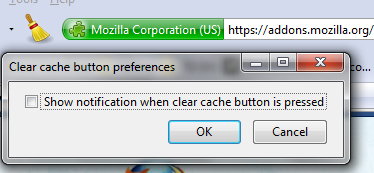
Not: Kurulumdan sonra, düğmeyi olmasını istediğiniz yere manuel olarak yüklemeniz gerekir. Bunun için kenar çubuğunu sağ tıklayın ve “Özelleştirmek“.
Bunun için kullanılabilecek alternatif bir eklenti şöyledir: Hem bellek hem de disk aygıtları için önbellek istatistiklerinizi izleyecek ve istediğiniz zaman temizlemenize izin verecek Önbellek Durumu [Artık Yok].
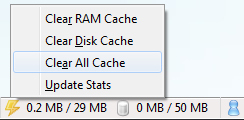
Önbelleği Otomatik Olarak Temizle:
- Gezin: Araçlar -> Seçenekler -> Gizlilik panel
- Açılır menüden “Geçmiş için özel ayarları kullan. “
- İçin onay kutusunu seçin Firefox kapatıldığında geçmişi temizle ve bu onay kutusunun yanındaki Ayarlar'da Önbellek:
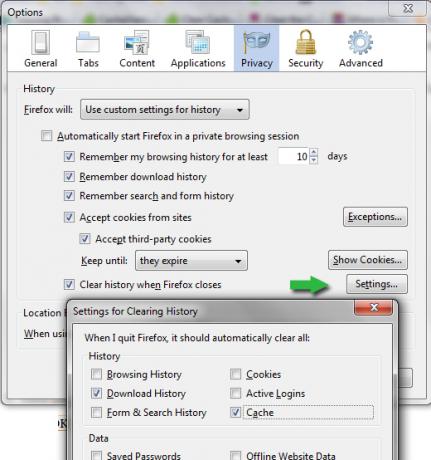
Firefox Önbelleği Hakkında Daha Fazla İpucu:
- İki kısayoldan biriyle herhangi bir sayfa için önbelleği geçersiz kıl:
- Ctrl + F5
- Ctrl + Shift + R
- Firefox'un Web Sitelerini Daha İyi Önbellekle Nasıl Önbelleğe Aldığını Kontrol Edin Firefox'un Web Sitelerini Daha İyi Önbellekle Nasıl Önbelleğe Aldığını Kontrol Edin Daha fazla oku : Bu eklenti, önbellekleme kuralları belirlemenize olanak tanır.
- Firefox Önbellek Kullanılarak Silinmiş Mesajlar Nasıl Kurtarılır
Ekleyecek başka bir şeyin var mı? Lütfen aşağıdaki yorumlarda Firefox önbellek ipuçlarınızı paylaşın!
Ann Smarty seosmarty.com'da SEO Danışmanı, İnternet pazarlama blog yazarı ve aktif sosyal medya kullanıcısıdır. Ann'i Twitter'da takip edin.